기본 PowerPoint 슬라이드 크기를 변경하는 방법
기본 PowerPoint 슬라이드 크기를 설정하는 방법 알아보기 새 파일은 항상 필요한 형식으로 열립니다. PowerPoint 기본값 인 표준 또는 와이드 스크린에 얽매이지 마십시오.
PowerPoint 팀의 가정 :
때때로 PowerPoint 프로그램을 만드는 사람들은 사용자의 기본 설정에 대해 특정 가정을하는 경향이 있습니다.
그들은 항상 기존 템플릿에서 프레젠테이션을 만들고 싶다고 가정합니다. 따라서 프로그램을 열 때마다 템플릿 옵션을 사용하여 시작 화면을 응시해야합니다. 그들은 당신이 프레젠테이션의 이름으로 무서운 글 머리 기호 목록 만 만드는 것을 선호한다고 가정합니다. 따라서 기본 콘텐츠 슬라이드에는 글 머리 기호 스타일이 있습니다.
PowerPoint 팀의 최근 가정 중 하나는 항상 와이드 스크린 형식으로 프레젠테이션을보고 싶다는 것입니다. 따라서 PowerPoint 2013의 기본 슬라이드 크기를 16 : 9로 설정했습니다.
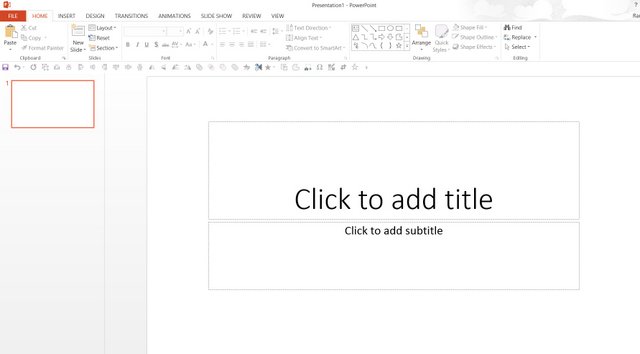 기본 PowerPoint 2013 슬라이드 크기
기본 PowerPoint 2013 슬라이드 크기 와이드 스크린 형식은 PC에 만든 것을 표시하려면 괜찮습니다. 더 낮은 버전의 PowerPoint (대부분의 경우)를 사용하는 동료와 와이드 스크린 형식으로 프레젠테이션을 공유하는 순간 다이어그램의 이미지와 배치는 아토스에 해당합니다.
그렇다면 탈출구는 무엇입니까?
슬라이드 크기는 어떻게 변경합니까?
프레젠테이션을 다른 사람들과 공유 할 것이라는 것을 알고 있다면 항상 프레젠테이션의 4 : 3 형식을 만드는 것도 의미합니다.
슬라이드 크기를 변경하는 방법은 ‘디자인’탭으로 이동하여 ‘슬라이드 크기’옵션을 선택하는 것입니다.
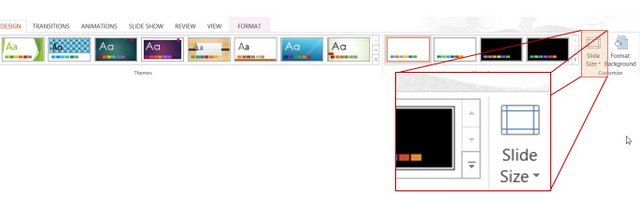 슬라이드 크기 설정
슬라이드 크기 설정 와이드 스크린 형식에서 ‘표준 크기’로 슬라이드 크기를 변경할 수 있습니다.
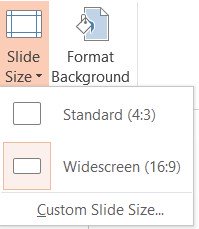 와이드 스크린 및 표준 크기 설정
와이드 스크린 및 표준 크기 설정 (PowerPoint에서 4 : 3을 ‘표준 크기’로 부르지 만 16 : 9 크기를 ‘로 선택하는 것이 이상하지 않습니까? default ‘?)
‘표준 크기 ‘를 기본값으로 설정하는 방법은 무엇입니까?
표준 크기를 기본값으로 만드는 방법이 있습니다.
먼저 슬라이드 크기를‘표준’으로 변경합니다. 그런 다음 ‘디자인’탭에서 ‘테마’옵션으로 이동하여 ‘현재 테마 저장’옵션을 선택합니다.
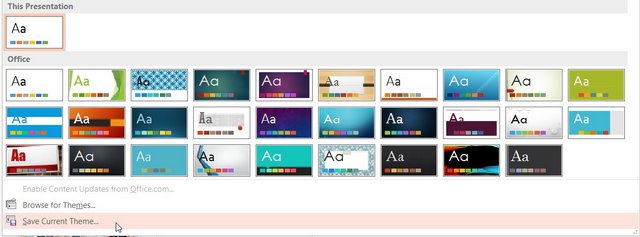 현재 테마 저장
현재 테마 저장 테마 이름을 선택하고 파일 위치는 변경하지 마십시오.
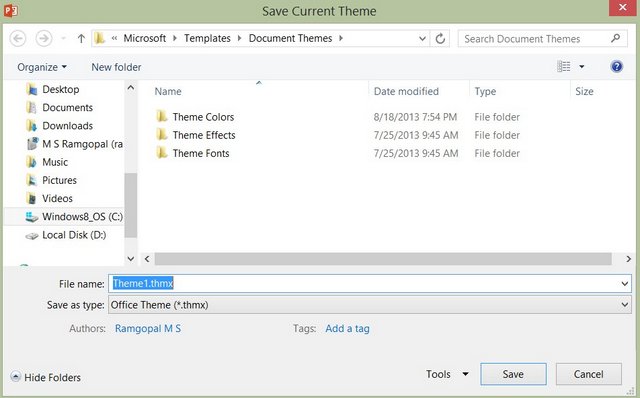 기본 테마 이름 지정
기본 테마 이름 지정 ‘테마로 이동 ‘옵션을 다시 한 번. 이번에는 ‘사용자 정의’옵션에서 저장된 테마를 찾을 수 있습니다.
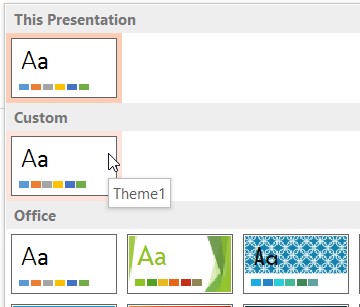 저장된 테마 찾기
저장된 테마 찾기 테마를 마우스 오른쪽 버튼으로 클릭하고 ‘기본 테마로 설정’옵션을 선택하고 프로그램을 닫습니다.
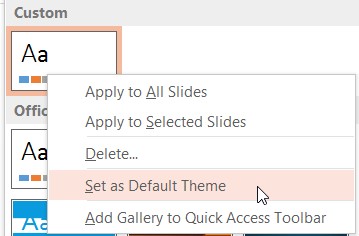 기본 테마 옵션으로 설정
기본 테마 옵션으로 설정 이제 PowerPoint를 열 때마다 시작 화면에서 다음과 같은 새 옵션을 찾습니다.
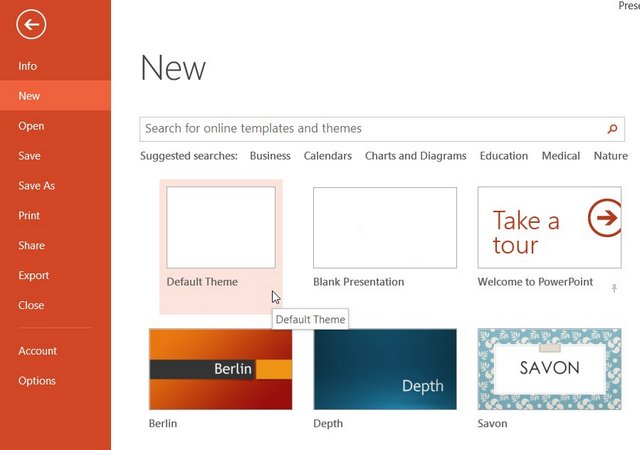
‘기본 테마’를 클릭하여 프레젠테이션을 시작할 수 있습니다. ‘표준’형식입니다.
프로그램 시작시 시작 화면을 건너 뛰도록 선택하면 새 기본 테마 (슬라이드가 ‘표준’크기로되어 있음)가 적용됩니다. 시작 화면을 건너 뛰는 방법을 배우려면이 문서를 참조하십시오. (시작 화면 우회 기사 링크).
이제 더 이상 동일한 프레젠테이션의 두 가지 버전을 만들 필요가 없으며 시간과 노력을 절약 할 수 있습니다.
페이지 상단 : 기본 PowerPoint 슬라이드 크기
기본 PowerPoint 자습서 페이지